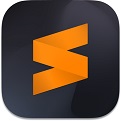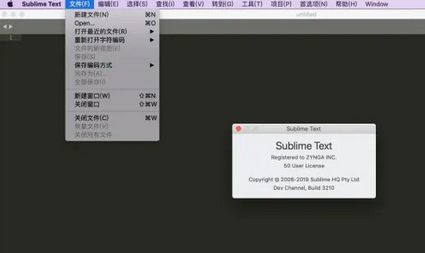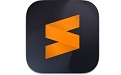 Sublime Text For Mac是款比较先进的代码文本编辑器工具。Sublime Text For
Mac最新版有漂亮的用户界面和强大的功能,例如代码缩略图,Python的插件,代码段等。并且Sublime Text For
Mac还能够自定义键绑定,菜单和工具栏,将会喜欢流畅的用户界面,非凡的功能和惊人的性能。
Sublime Text For Mac是款比较先进的代码文本编辑器工具。Sublime Text For
Mac最新版有漂亮的用户界面和强大的功能,例如代码缩略图,Python的插件,代码段等。并且Sublime Text For
Mac还能够自定义键绑定,菜单和工具栏,将会喜欢流畅的用户界面,非凡的功能和惊人的性能。
{mac1}
软件功能
拼写检查
如果你经常使用Sublime Text从事英文创作,那么启用拼写检查就非常有用处了。选择Preferences > Settings – User菜单,添加以下代码:”spell_check”: true,
增强侧边栏
SideBarEnhancements插件有效地改进了Sublime Text的侧边栏。安装插件后在侧边栏上点击右键,可以找到一下新功能:在资源管理器中打开、新建文件、新建文件夹、以…打开、在浏览器中打开。
更换主题
Sublime Text的外观主题可以更换。Soda Theme就是一个不错的主题,可以在包管理器中安装。
命令选项板
命令选项板包含不经常使用的功能,如排序,更改语法和更改缩进设置。只需几个按键,您就可以搜索您想要的内容,而无需浏览菜单或记住隐藏的键绑定。用⌘⇧P显示命令面板。
即时项目切换
Sublime Text中的项目捕获工作空间的全部内容,包括修改和未保存的文件。您可以按照与Goto Anything类似的方式在项目之间进行切换,切换是即时的,没有保存提示。所有的修改将在下次打开项目时恢复。
插件API
Sublime Text有一个强大的,基于Python的插件API。随着API,它带有一个内置的Python控制台,可以实时交互式地进行实验。
自定义任何东西。键绑定,菜单,片段,宏,完成和更多 – 几乎所有在Sublime Text中都可以用简单的JSON文件进行定制。该系统为您提供了灵活性,因为可以在每个文件类型和每个项目的基础上指定设置。
跨平台的
Sublime Text可用于OS X,Windows和Linux。无论您使用何种操作系统,在您拥有的每台计算机上都需要一个许可证才能使用Sublime Text。 Sublime Text使用自定义UI工具包,针对速度和美观进行了优化,同时利用每个平台上的本地功能。
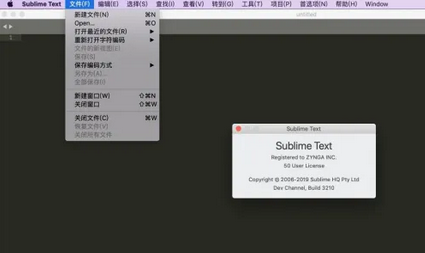
软件特色
选择
以下是一些Sublime Text选择文本的快捷键:
Command + D选中一个单词
Command + L选中一行
Command + A全选
Ctrl + Command + M`选中括号内所有内容(编写CSS或JS时非常实用)
CSS排序
CSS属性的顺序一般不重要,因为无论何种顺序浏览器都能正确渲染。但排序所有的属性还是有助于代码的整洁。在Sublime Text中,选中CSS属性后按F5就可以按字母顺序排序。
命令面板(Command Palette)
使用命令面板可以快速完成多重任务。按Command + Shift + P调出面板,键入需要的命令即可。
跨文件编辑
同一个编辑操作可以在多个文件中同时重复。举个例子,多个文件中有同一段代码时,可用以下的步骤快速编辑:
按Command + Shift + F在Find框中输入待查找的代码。可按Command + E快速使用选择中的代码段。
在Where框中指定需要查找的文件范围,或填写表示查找目前打开的文件。
在Replace框中输入要替换成的代码,按Replace按钮批量替换。
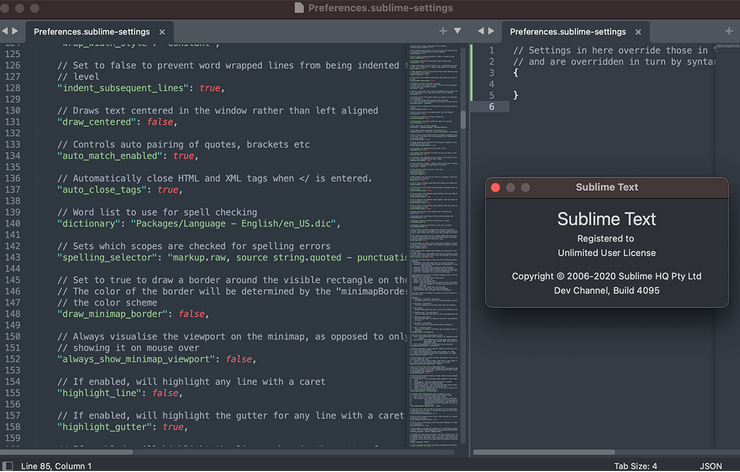
快捷键盘
Ctrl+L 选择整行(按住-继续选择下行)Ctrl+J 合并行(已选择需要合并的多行时)Ctrl+KU 改为大写Ctrl+KL 改为小写
Ctrl+KK 从光标处删除至行尾Ctrl+Shift+c转换为utf8Ctrl+R 搜索指定文件的函数标签Ctrl+G 跳转到指定行
Ctrl+K Backspace 从光标处删除至行首Ctrl+U 软撤销Ctrl+K0 展开所有Ctrl+KT 折叠属性
Ctrl+M 光标移动至括号内开始或结束的位置Ctrl+T 词互换Tab 缩进 自动完成Shift+Tab 去除缩进
Ctrl+F2 设置书签.F2 下一个书签Shift+F2 上一个书签Alt+. 闭合当前标签
Ctrl+D 选择字符串 (按住-继续选择下个相同的字符串)Ctrl+/ 注释整行(如已选择内容,同“Ctrl+Shift+/”效果)Alt+F3 选中文本按下快捷键,即可一次性选择全部的相同文本进行同时编辑shift+鼠标右键 列选择
F6 检测语法错误F9 行排序(按a-z)F11 全屏模式Ctrl+Enter 光标后插入行
Ctrl+Shift+Enter 光标前插入行Ctrl+Shift+[ 折叠代码Ctrl+Shift+] 展开代码Ctrl+Shift+↑ 与上行互换
Ctrl+Shift+↓ 与下行互换Ctrl+Shift+K 删除整行Ctrl+Shift+/ 注释已选择内容Ctrl+鼠标左键 可以同时选择要编辑的多处文本
Ctrl+Shift+A 选择光标位置父标签对儿Ctrl+Shift+P 打开命令面板Shift+Tab 去除缩进Ctrl+PageDown 、Ctrl+PageUp 文件按开启的前后顺序切换
Ctrl+Shift+D 复制光标所在整行,插入在该行之前ctrl+shift+F 在文件夹内查找,与普通编辑器不同的地方是sublime允许添加多个文件夹进行查找Ctrl+Shift+L 鼠标选中多行(按下快捷键),即可同时编辑这些行Ctrl+Shift+M 选择括号内的内容(按住-继续选择父括号)
Shift+鼠标右键(或使用鼠标中键)可以用鼠标进行竖向多行选择Alt+Shift+1~9(非小键盘)屏幕显示相等数字的小窗口